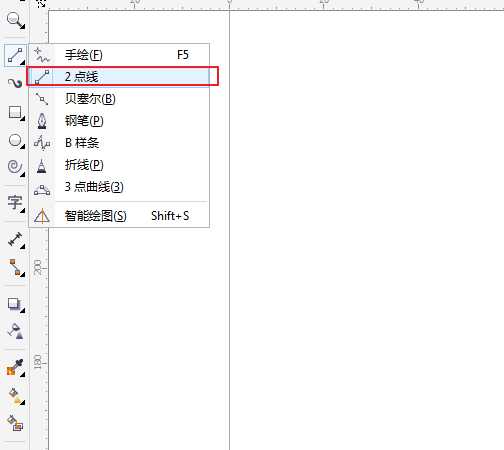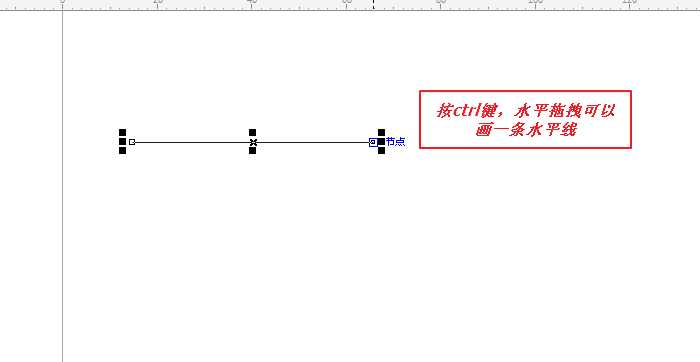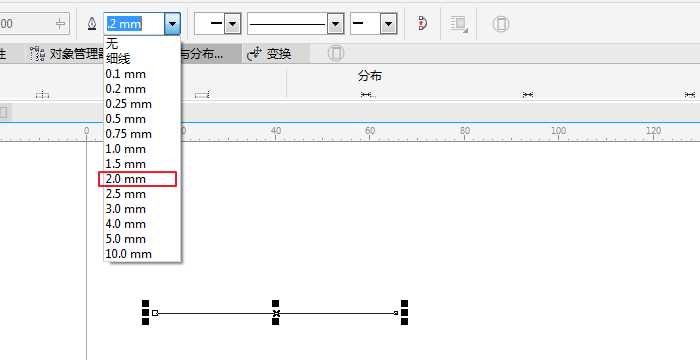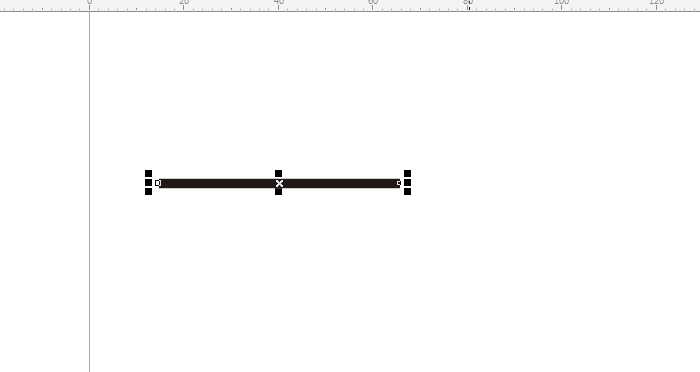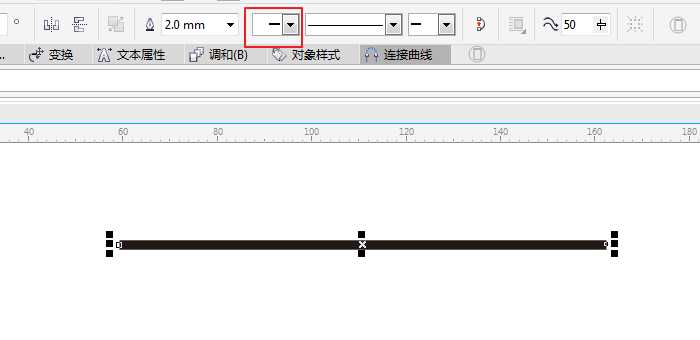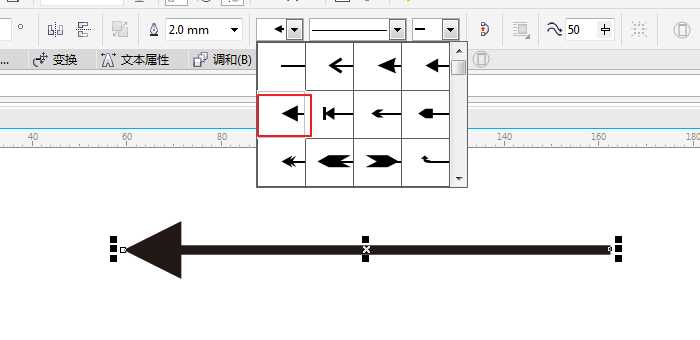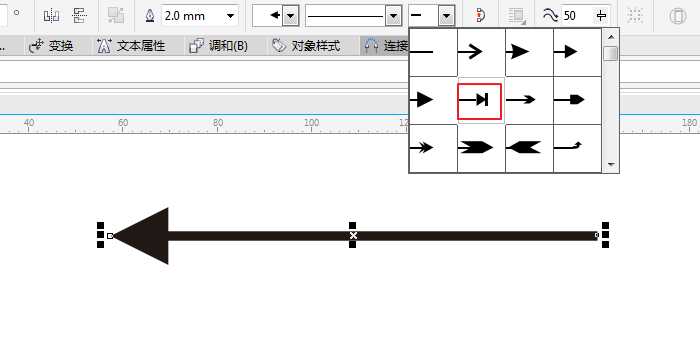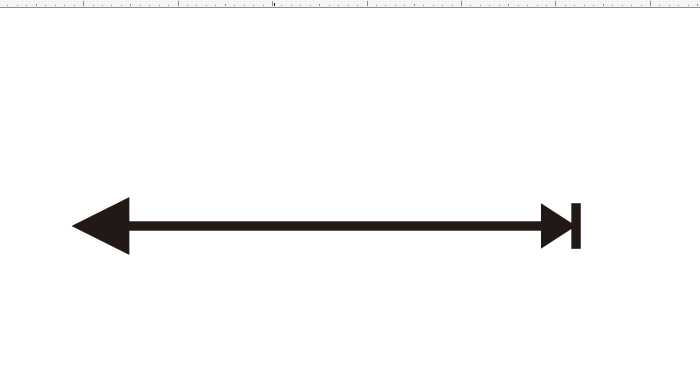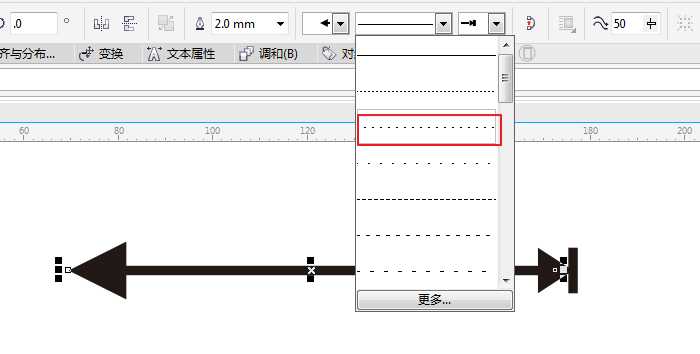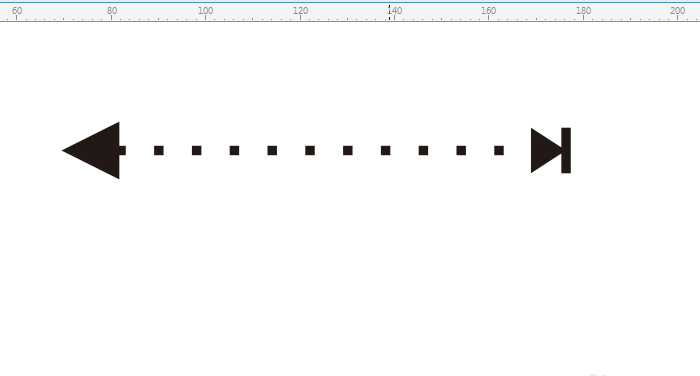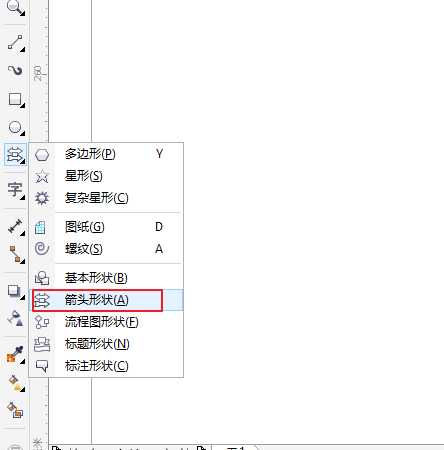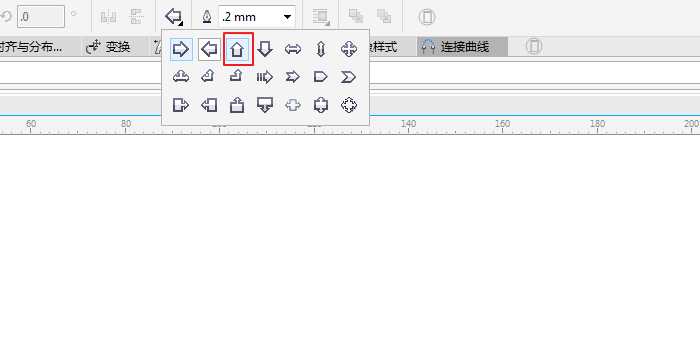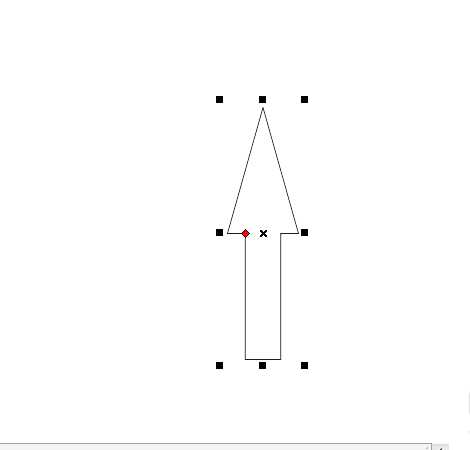cdr中想要画箭头,该怎么画带有虚线的箭头并设置左侧箭头和右侧箭头的样式呢?下面我们就来看看详细的教程。
- 软件名称:
- CorelDRAW X8 64位 简体中文安装免费版(附序列号)
- 软件大小:
- 547.9MB
- 更新时间:
- 2016-11-23立即下载
1、我们先打开cdr软件,然后选择两点直线工具,如图所示;
2、之后我们可以按住ctrl键在页面上画一条水平的直线,如图所示;
3、画好之后,我们可以修改线的宽度,这里我们把线宽修改成两毫米,如图所示;
4、我们可以点开线宽旁边的下拉框,选择一种箭头样式,如图所示;
5、上面是添加的左侧箭头样式,我们还可以添加右侧箭头样式,如图所示;
6、当然我们还可以更改中间线条的样式,这里我们修改成虚线样式,如图所示;
7、在cdr里也可以画空心箭头,我们在工具栏找到"箭头形状",然后选择一种箭头样式,就可以画出空心箭头,如图所示;
以上就是cdr绘制各种各样箭头的教程,希望大家喜欢,请继续关注。
相关推荐:
CDR怎么设计彩色的箭头流程图?
cdr怎么画弓箭的箭头? cdr画箭头的教程
cdr怎么画绿植盆栽? cdr绘制小草盆栽的教程
标签:
cdr,箭头,虚线
免责声明:本站文章均来自网站采集或用户投稿,网站不提供任何软件下载或自行开发的软件!
如有用户或公司发现本站内容信息存在侵权行为,请邮件告知! 858582#qq.com
暂无“cdr怎么画虚线箭头? cdr画各种样式箭头的技巧”评论...
更新动态
2024年11月27日
2024年11月27日
- 凤飞飞《我们的主题曲》飞跃制作[正版原抓WAV+CUE]
- 刘嘉亮《亮情歌2》[WAV+CUE][1G]
- 红馆40·谭咏麟《歌者恋歌浓情30年演唱会》3CD[低速原抓WAV+CUE][1.8G]
- 刘纬武《睡眠宝宝竖琴童谣 吉卜力工作室 白噪音安抚》[320K/MP3][193.25MB]
- 【轻音乐】曼托凡尼乐团《精选辑》2CD.1998[FLAC+CUE整轨]
- 邝美云《心中有爱》1989年香港DMIJP版1MTO东芝首版[WAV+CUE]
- 群星《情叹-发烧女声DSD》天籁女声发烧碟[WAV+CUE]
- 刘纬武《睡眠宝宝竖琴童谣 吉卜力工作室 白噪音安抚》[FLAC/分轨][748.03MB]
- 理想混蛋《Origin Sessions》[320K/MP3][37.47MB]
- 公馆青少年《我其实一点都不酷》[320K/MP3][78.78MB]
- 群星《情叹-发烧男声DSD》最值得珍藏的完美男声[WAV+CUE]
- 群星《国韵飘香·贵妃醉酒HQCD黑胶王》2CD[WAV]
- 卫兰《DAUGHTER》【低速原抓WAV+CUE】
- 公馆青少年《我其实一点都不酷》[FLAC/分轨][398.22MB]
- ZWEI《迟暮的花 (Explicit)》[320K/MP3][57.16MB]